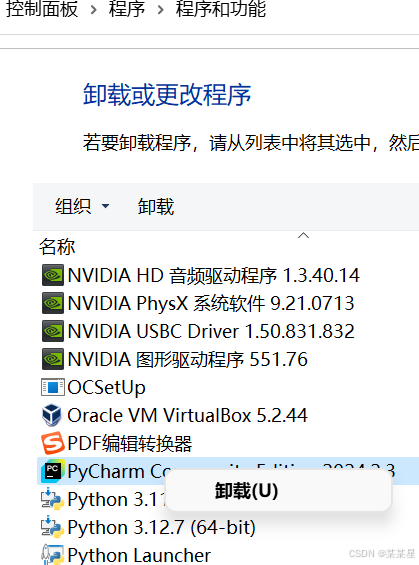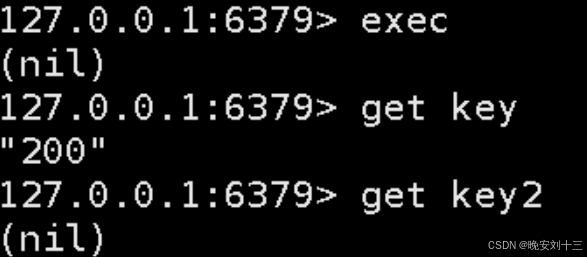WPF中的Grid是一种布局控件,可用于将子控件按照行和列的方式排列。
以下是Grid控件的用法:
- 在XAML文件中,添加一个Grid控件:
<Grid>
</Grid>
- 在Grid控件中,添加行和列定义:
<Grid><Grid.RowDefinitions><RowDefinition Height="Auto"/><RowDefinition Height="*"/></Grid.RowDefinitions><Grid.ColumnDefinitions><ColumnDefinition Width="Auto"/><ColumnDefinition Width="*"/></Grid.ColumnDefinitions>
</Grid>
在上面的例子中,Grid定义了两行和两列。行和列可以使用特定的值来定义大小,如"Auto"表示根据内容自动调整大小,"*"表示占用剩余空间的大小。
- 将子控件添加到Grid中,并设置其位置:
<Grid><Grid.RowDefinitions><RowDefinition Height="Auto"/><RowDefinition Height="*"/></Grid.RowDefinitions><Grid.ColumnDefinitions><ColumnDefinition Width="Auto"/><ColumnDefinition Width="*"/></Grid.ColumnDefinitions><Button Grid.Row="0" Grid.Column="0" Content="Button 1"/><Button Grid.Row="0" Grid.Column="1" Content="Button 2"/><Button Grid.Row="1" Grid.Column="0" Grid.ColumnSpan="2" Content="Button 3"/>
</Grid>
在上面的例子中,三个Button控件被添加到Grid中,并通过Grid.Row和Grid.Column属性来设置它们的位置。Grid.ColumnSpan属性可以指定控件跨越的列数。
通过Grid控件,可以很灵活地布局子控件,使其按照行和列的方式排列,以实现更复杂的布局效果。
1、功能最强大,布局最灵活的容器,将区域划分不同大小网格
2、主要属性配置:
基本属性:
行定义:RowDefinitions->RowDefinition(Height:*/auto/数字)
列定义:ColumnDefinitions->ColumnDefinition(Width:*/auto/数字)
尺寸共享:Grid.IsSharedSizeScope="True”配合行/列中的SharedSizeGroup属性
附加属性:Grid.Row/Grid.Column3
使用场景:无处不在c0
下面是我写的一段代码
<Window x:Class="kongjian.MainWindow"xmlns="http://schemas.microsoft.com/winfx/2006/xaml/presentation"xmlns:x="http://schemas.microsoft.com/winfx/2006/xaml"xmlns:d="http://schemas.microsoft.com/expression/blend/2008"xmlns:mc="http://schemas.openxmlformats.org/markup-compatibility/2006"xmlns:local="clr-namespace:kongjian"mc:Ignorable="d"Title="MainWindow" Height="450" Width="800"><Grid><Grid.RowDefinitions><RowDefinition Height="100"></RowDefinition><RowDefinition></RowDefinition></Grid.RowDefinitions><Grid Grid.Row="0" Background="red"><Grid.RowDefinitions><RowDefinition/><RowDefinition/></Grid.RowDefinitions><Grid.ColumnDefinitions><ColumnDefinition/><ColumnDefinition/></Grid.ColumnDefinitions><Border Background="Green" Width="20" Height="10" Grid.Column="2" Grid.RowSpan="2"/><GridSplitter HorizontalAlignment="Right" VerticalAlignment="Stretch" Width="20" Background="red"/></Grid><Grid Grid.Row="1" Background="Green"><Grid.RowDefinitions><RowDefinition/><RowDefinition/><RowDefinition/></Grid.RowDefinitions><Grid.ColumnDefinitions><ColumnDefinition/><ColumnDefinition/></Grid.ColumnDefinitions></Grid></Grid>
</Window>界面如下: